
안녕하세요. 효율러버입니다.
최근에 점점 늘어나는 사진과 영상을 감당하지 못하고 결국 4TB짜리 외장하드를 샀습니다.
4TB이면 엄청난 용량이기 때문에, 두 개로 분할해서 쓰고 싶더라구요.
하나의 외장하드로 2개의 외장하드를 쓰는 효과를 내는 거죠~!
그래서 파티션을 나누다보니, 이 방법을 여러분들과 공유하면 좋겠다는 생각이 들었습니다.
그래서 준비했습니다.
간단하지만, 익숙하지 않을 수 있는 드라이브 분할, 파티션 나누는 방법!
바로 가보시죠~~

첫번째, 기존의 용량 줄이기

저는 4TB의 외장하드인데요. 시스템 용량을 제외하면 3.63TB정도가 실제로 사용 가능한 용량입니다.
이걸 반으로 쪼개보려고 합니다.
쪼개는 방법은, 하나를 둘로 나누는게 아니라 하나의 용량을 반으로 줄인 후,
용량 축소로 인해 남는 잔여 용량을 새로 디스크로 설정하는 방법으로 진행됩니다.
이해되시죠?
그렇다면 용량은 어떻게 줄이느냐?
윈도우 버튼에 마우스 우클릭 !
시작프로그램이라고 하죠. 윈도우 모양에 마우스를 가져간 후,
마우스 우클릭을 하면 아래와 같은 화면이 뜹니다.
여기서 '디스크 관리'를 눌러주세요.

그러면 아래와 같은 화면이 뜹니다.
여기서, 외장하드와 용량이 같은(비슷한) 디스크를 찾아줍니다.
저는 '디스크1'이네요.

해당 디스크 내용이 적힌 화면에 마우스 우클릭 !
외장하드 디스크를 찾으셨다면, 내용이 적혀있는 우측 빈칸부분에 마우스를 가져다 두신 후,
마우스 우클릭을 하고, '볼륨축소'를 클릭합니다.
아래 사진을 참고하세요.
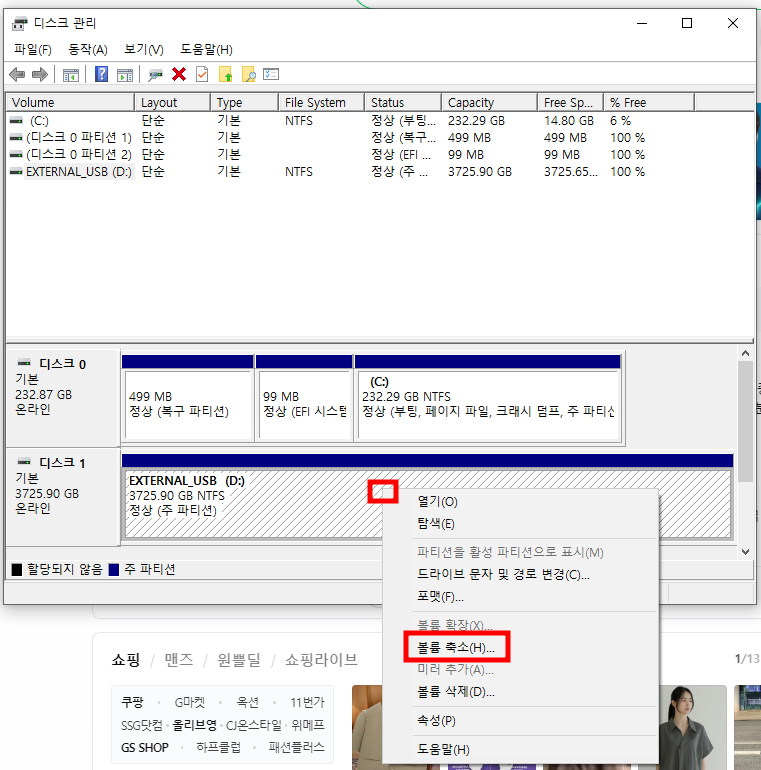
그러면 아래와 같은 창이 뜹니다.
축소하기 전 용량은 '3812196MB' 이네요.

저는 반으로 줄입니다.
정확히 쓰셔도 되고, 저처럼 대략적으로 쓰셔도 됩니다.
축소할 공간을 입력하면, 아래에 축소 후 전체 크기도 뜹니다.
다 설정이 되었다면 '축소'를 클릭해주세요.

그러면 창이 사라지면서 아래와 같이, 용량이 줄어든 것을 확인 하실 수 있습니다.

두번째, 남은 용량으로 새로운 디스크를 생성하기
다음은 새로운 디스크를 생성해야겠죠?
외장하드 디스크 우측을 보면, 아래 사진과 같이 '할당되지 않음'의 용량이 있습니다.
해당 내용에 마우스를 가져다가 우클릭을 해서 '새 단순 볼륨'을 클릭합니다.
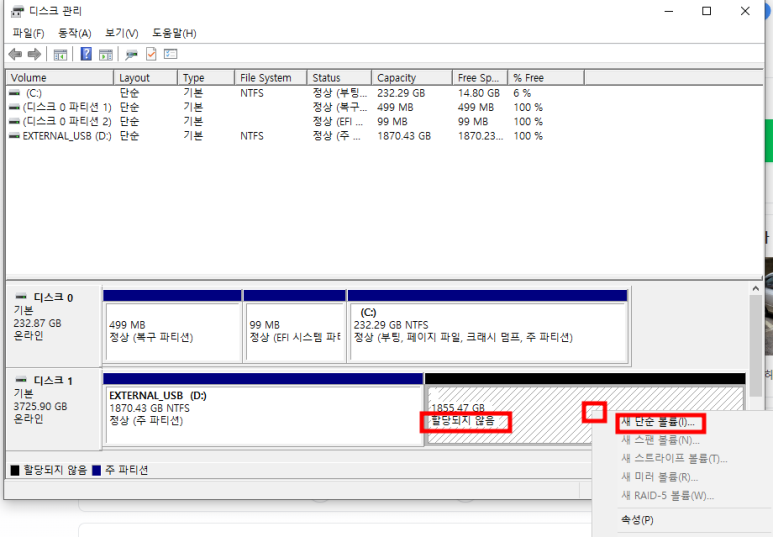
그 다음은, '다음'의 향연입니다. 쭉쭉 눌러주세요.
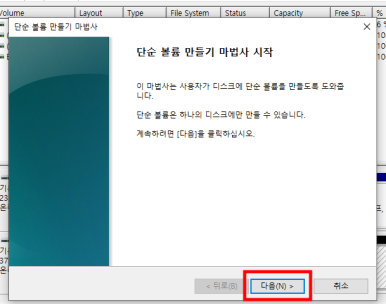

드라이브 문자 할당도 그냥 하시면 되고, 특별한 문자를 하시고 싶으신 경우에는 선택해주시면 됩니다.

포맷 설정도 기본 설정으로 진행하시면 됩니다. 다음 다음 ~~~

아래처럼 완성이 되면 '마침'을 누르시면 됩니다.

끝 !!

보이시나요? 깔끔하게 두 개로 나눠진 거!
3개, 4개로도 똑같은 방법으로 쪼개실 수 있습니다.

생각보다 어렵지 않죠? ㅎㅎ
도움이 되셨길 바랍니다.
'컴퓨터 지식 (IT,윈도우,엑셀 등)' 카테고리의 다른 글
| [엑셀] 엑셀 값 자동으로 채우는 법(패턴을 인식시켜 자동 값 채우기) (0) | 2025.06.01 |
|---|---|
| [엑셀] 행 기준 정렬하기 (오름차순, 내림차순) (0) | 2025.05.29 |
| [어플추천] 갤럭시에서 애플 기기로 사진과 파일을 손쉽게 전송해보자! (0) | 2025.01.13 |
| [IT상식] 아이폰 사진 기본설정 JPG로 변경하는 법 + HEIC 사진을 JPG로 변환하는 무료 사이트 소개 (2) | 2025.01.02 |
| [무료 폰트] 소녀시대 태연 손글씨 폰트가 무료? + 글씨체 컴퓨터 적용법 (1) | 2024.09.16 |